Kako dodijeliti ključeve na tipkovnici

- 4159
- 1329
- Jacob Kassulke
U ovim uputama pokazat ću kako možete ponovno konfigurirati ključeve na vašoj tipkovnici pomoću programa besplatnog Sharpkeys -a i, unatoč činjenici da se može činiti beskorisnim, nije takav.
Na primjer, možete dodati multimedijske akcije na najobičniju tipkovnicu: recite, ako ne koristite digitalnu tipkovnicu s desne strane, možete koristiti podatke o tipkovnici, otvoriti "moje računalo" ili preglednik, počnite svirati glazbu ili kontrolne akcije Prilikom pregledavanja stranica na Internetu. Osim toga, na isti način možete isključiti ključeve ako vas ometaju. Na primjer, ako trebate onemogućiti CAPS Lock, F1-F12 ključeve i bilo koje druge, to možete učiniti opisano na opisani način. Druga prilika je isključiti ili eutanazirati radno računalo pomoću jedne tipkovnice (kao na prijenosnom računalu).
Korištenje Sharpkeys -a za dodjelu ključeva
Možete preuzeti ključeve Sharpkeys kako biste bili otkupljeni sa službene stranice http: // www.ždrijeb.Com/Randyrans/Sharpkeys. Instalacija programa nije komplicirana, bilo koja dodatna i potencijalno nepoželjna nije instalirana (u svakom slučaju, u vrijeme pisanja ovog članka).

Nakon pokretanja programa vidjet ćete prazan popis kako biste dodijelili ključeve i dodali ih na ovaj popis, kliknite gumb "Dodaj" (Dodaj). Sada razmotrimo kako dovršiti neke jednostavne i uobičajene zadatke pomoću ovog programa.
Kako onemogućiti tipku F1 i ostalo
Morao sam se sastati s činjenicom da je netko trebao onemogućiti tipke F1 - F12 na računalu ili tipkovnicu prijenosnog računala. Pomoću ovog programa to se može učiniti na sljedeći način.
Nakon što ste pritisnuli gumb "Dodaj", otvorit će se prozor s dva popisa - na lijevoj strani postoje tipke koje premještamo, a s desne strane su one na kojima. Istodobno, na popisima će biti više ključeva nego u stvarnosti na vašoj tipkovnici.
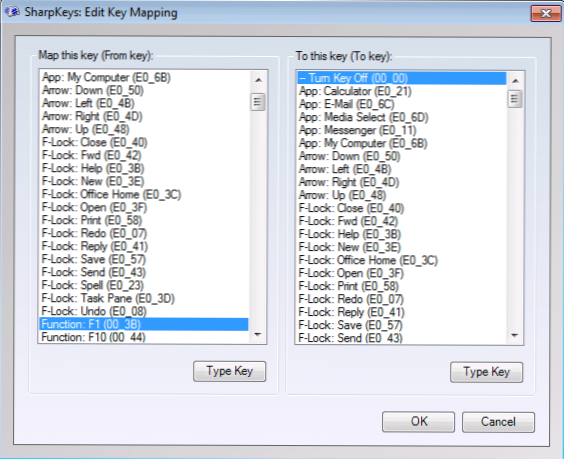
Da biste isključili tipku F1, pronađite i odaberite "Funkcija: F1" na lijevom popisu (pokraj ove tipke bit će naznačen). I na desnom popisu odaberite "Isključi ključ" i kliknite "U redu". Slično tome, možete onemogućiti CAPS LOCK i bilo koji drugi ključ, sve će se prenaponske pupoljke pojaviti na popisu u glavnom prozoru programa Sharpkeys.
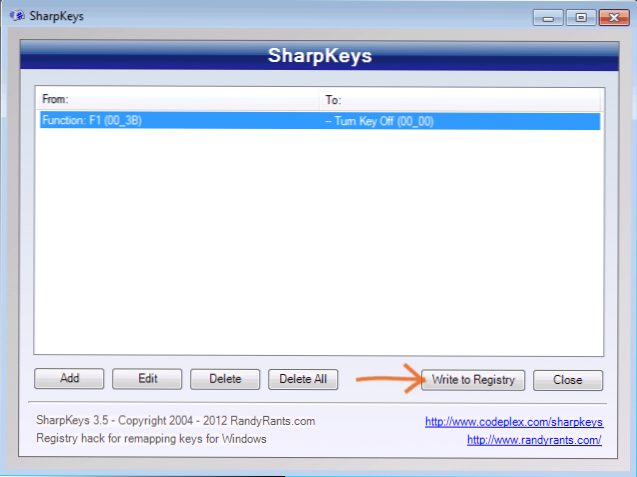
Nakon što završite sa svojim sastancima, kliknite gumb "Piši u registar" (napišite registar), a zatim ponovno pokrenite računalo tako da promjene stupe na snagu. Da, za preusmjeravanje koristi se promjena u standardnim parametrima registra i, u stvari, sve se to može učiniti ručno, znajući kodove tipki.
Stvaranje vruće ključa za pokretanje kalkulatora, otvaranje moje računalne mape i drugih zadataka
Još jedna korisna prilika je dodijeliti nepotrebne ključeve za obavljanje korisnih zadataka. Na primjer, da biste dodijelili kalkulator na tipku ENTER, smještenom u digitalnom dijelu tipkovnice s punom veličinom, trebali biste odabrati "Num: ENTER" na popisu s lijeve strane, a "App: Kalkulator" na popisu na desno.
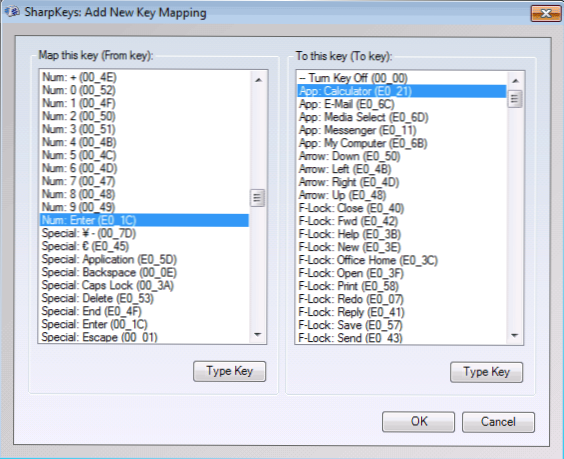
Slično tome, ovdje možete pronaći i "Moje računalo" i pokretanje poštanskog klijenta i još mnogo toga, uključujući radnje za isključivanje računala, poziv za ispis i slično. Iako su sve oznake na engleskom jeziku, većina će korisnika biti jasna. Možete primijeniti promjene koje su napravljene kao što je opisano u prethodnom primjeru.
Mislim da ako netko vidi koristi za sebe, dani primjeri bit će dovoljni za postizanje rezultata koji se očekivao. U budućnosti, ako trebate vratiti zadane radnje za tipkovnicu, ponovno pokrenite program, izbrišite sve promjene napravljene pomoću gumba za brisanje, kliknite "Napiši u registar" i ponovno pokrenite računalo.

